Mostrar y ocultar fórmulas en Excel es una actividad muy importante cuando necesitas evitar que un usuario elimine o copie sus funciones y fórmulas, ya que generalmente requieren mucho trabajo realizarlas.
Hoja de Cálculo Disponible para Descargar:
Primero, imagina la siguiente situación: tú eras el responsable de crear una hoja de cálculo en la que tu compañero de trabajo se encargará de alimentarla. Sin embargo, este estimado colega tiene muy pocos conocimientos de Excel (preséntele nuestros cursos, jejeje).
De ahí que este colega acabe borrando las funciones las fórmulas que contienen, es decir, tendrás una bonita reelaboración en esta hoja de cálculo.
Por lo tanto, para evitar este tipo de situaciones es extremadamente necesario aprender a Mostrar u Ocultar fórmulas en Excel.
Como Mostrar y Ocultar Formulas en Excel.
Según el propio estándar de Excel, las fórmulas ya aparecen para todos. Sin embargo, nuestro trabajo será ocultarlos. Solo después de eso, si es nuestro deseo, volver a mostrarlos ya sea para algún mantenimiento o incluso para otro propósito en el que queramos mostrarlos.
Luego usaremos como base la hoja de cálculo que proporcionamos. Después de comprender el contenido, podremos realizar el mismo procedimiento en cualquier otra hoja de cálculo.
Reciba Contenido de Excel
Registre su E-mail aquí en el blog para recibir de primera mano todas las novedades, post y video aulas que posteamos.
¡Su correo electrónico está completamente SEGURO con nosotros!
Es muy importante que me agregues a la lista de tus contactos para que los siguientes E-mails no caigan en el spam. Agregue este: E-mail: [email protected]
Paso a Paso de Como Mostrar y Ocultar Fórmulas en Excel.
Primero, presionaremos simultáneamente las teclas Ctrl + E para seleccionar toda la hoja de trabajo, y luego Ctrl + 1 para abrir la ventana Formato de celdas. Luego haga clic en Proteger y anule la selección de la opción Bloqueado y presione Aceptar:
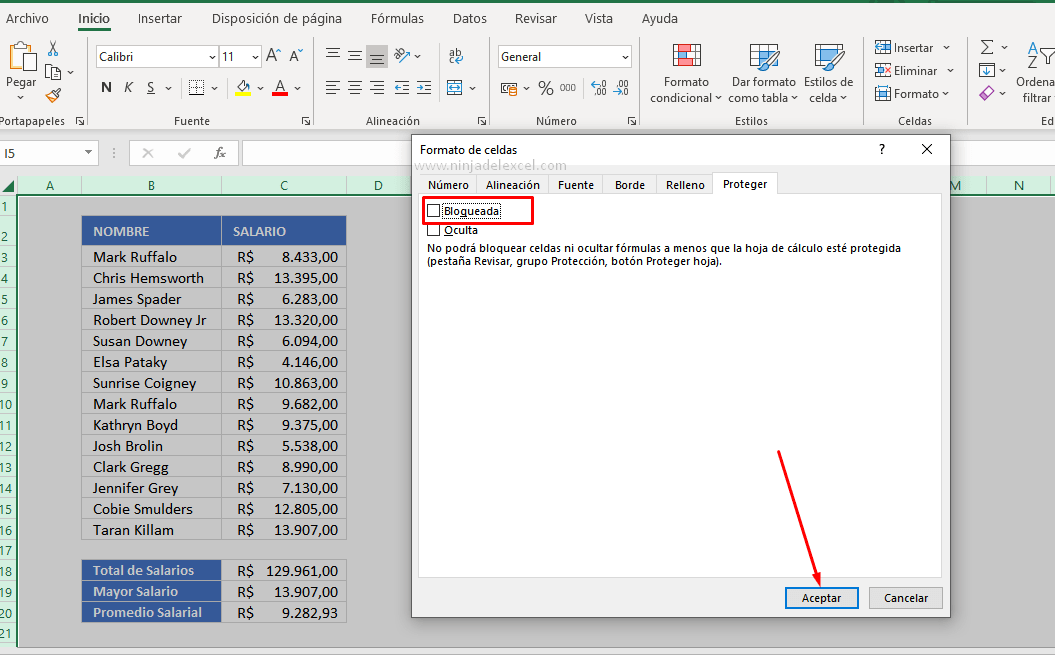
Observe que las celdas que contienen funciones o fórmulas, ganan un triángulo verde y son aquellas en las que trabajaremos para mostrar u ocultar fórmulas en Excel:
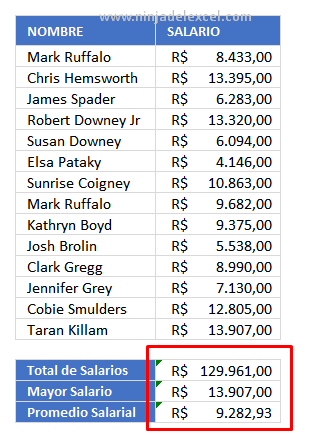
Luego, selecciónelos y presione Ctrl + 1, sin embargo, esta vez debe marcar ambas opciones: Bloqueado y Oculto y presione Aceptar:
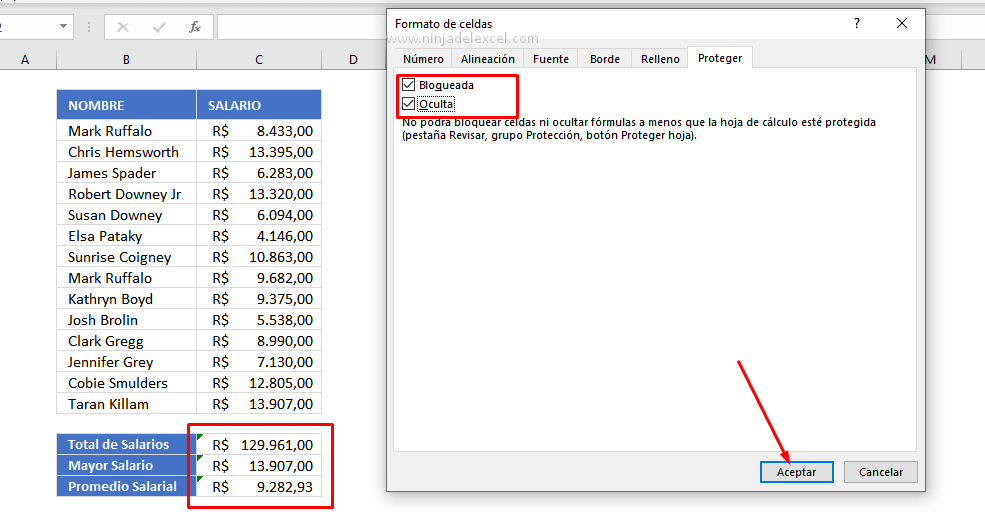
¡Muy bien! Entonces, vaya a la pestaña Revisar y haga clic en Proteger hoja. Deje solo la opción seleccionar celdas desbloqueadas marcada, ingrese una contraseña y presione aceptar:
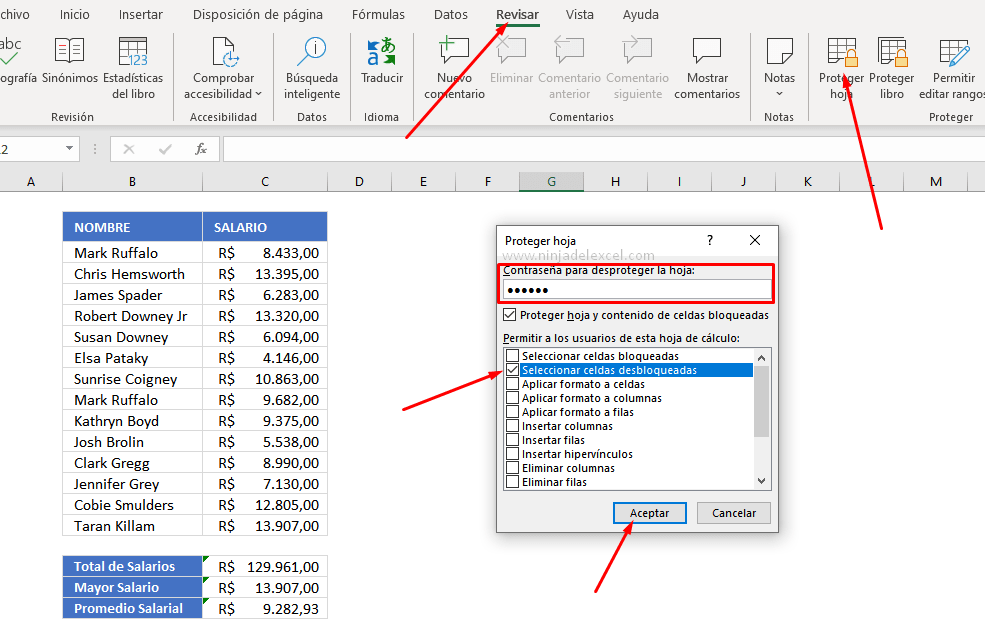
Luego, confirme la contraseña nuevamente y presione aceptar: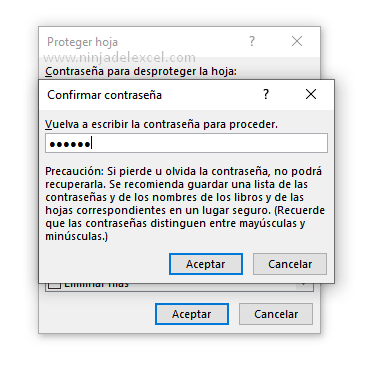
De esta forma puede ocultar las Fórmulas en Excel, ya que el usuario ya no tiene la autoridad para hacer clic en las celdas que ha protegido. Por ende, no verá la fórmula, ni tampoco podrá borrarla: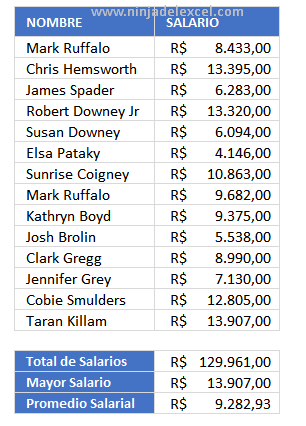
Finalmente, para mostrar solo necesita desbloquear la hoja de cálculo: Introduce la contraseña:
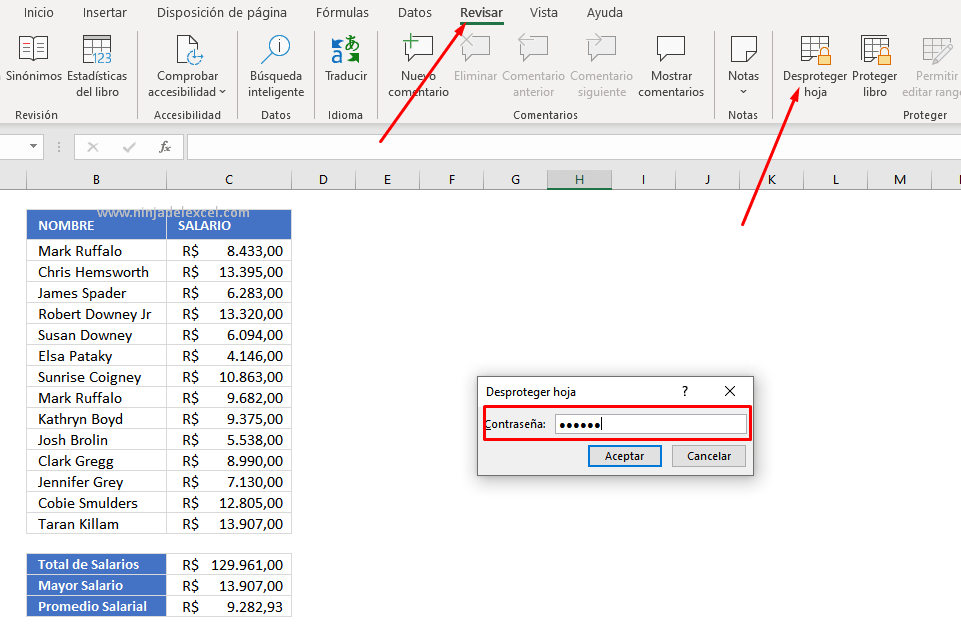 ¡Listo! Ahora el usuario puede ver:
¡Listo! Ahora el usuario puede ver:
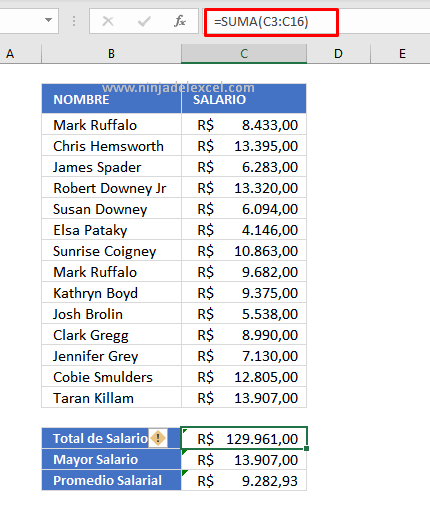
Curso de Excel Básico, intermedio y Avanzado:
Pronto, ¡Cursos de Excel Completo!
Continúa leyendo nuestros artículos y entérate un poco más de lo que hablaremos en nuestra aulas virtuales.
Si llegaste hasta aquí deja tu correo y te estaremos enviando novedades.
¿Qué esperas? ¡Regístrate ya!
Accede a otros tutoriales de Excel
- Gráfico de Columnas Apiladas en Excel – Es Muy Facil
- Función Promedio en Excel – Cómo Utilizar Paso a Paso
- Revisa Nuevos tipos de Datos en Excel
- Agregar Acciones y Geografía en Excel
- Gráfico de Proyección Solar en Excel
- Función BUSCAR en Excel: Paso a Paso Completo

















